6 بهترین راه حل برای عدم نمایش Google Photos در حالت محیطی در گوگل تی وی
در این مقاله تخصصی از مجله 98zoom به بررسی موضوع 66 بهترین راه حل برای عدم نمایش Google Photos در حالت محیطی در گوگل تی وی میپردازیم ، پس با یک مقاله مفید و آموزشی دیگر از تیم نود و هشت زوم همراه ما باشید :
حالت محیطی در گوگل تی وی شما مانند محافظ صفحه کار می کند. برای این منظور، حالت محیطی تصاویر پس زمینه از پیش نصب شده را در هر زمان که تلویزیون شما بیکار است نمایش می دهد. این همه چیز نیست، زیرا می توانید Google Photos خود را در حالت محیطی نیز نمایش دهید.
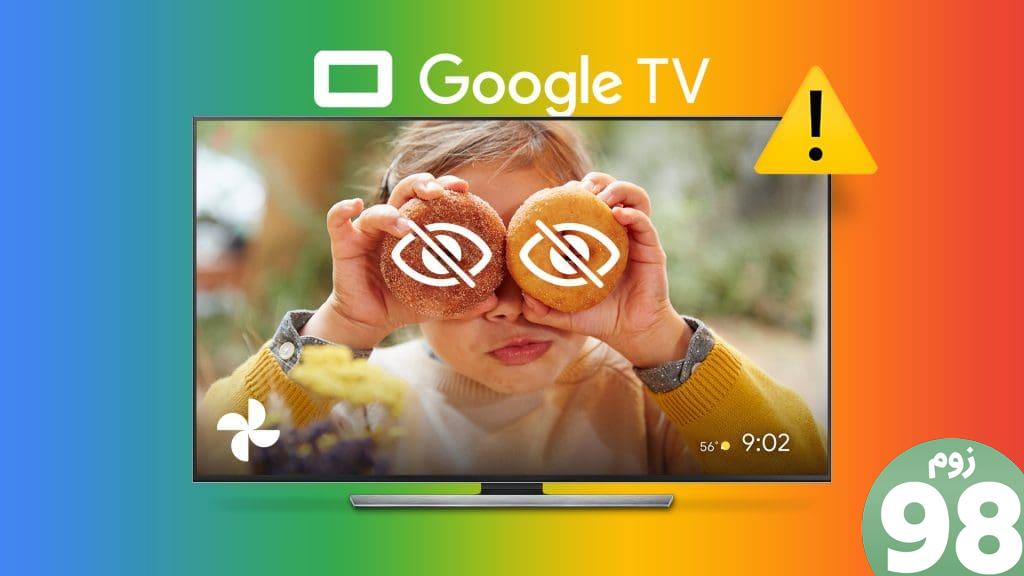
متأسفانه برخی از کاربران هنگام استفاده از این ویژگی با مشکل مواجه می شوند. اگر شما نیز با همین مشکل روبرو هستید، در اینجا بهترین راه حل برای عدم نمایش Google Photos در حالت محیطی در گوگل تی وی شما وجود دارد.
1. حساب Google خود را بررسی کنید
اول از همه، مطمئن شوید که از همان حسابی که در برنامه Google Photos خود استفاده می کنید، در گوگل تی وی خود استفاده می کنید. به این ترتیب می توانید به راحتی به عکس های خود در هر دو دستگاه دسترسی داشته باشید و آن ها را مشاهده کنید. در اینجا نحوه بررسی اینکه از کدام حساب در گوگل تی وی خود استفاده می کنید، آمده است.
مرحله 1: در صفحه اصلی گوگل تی وی خود به تنظیمات بروید.
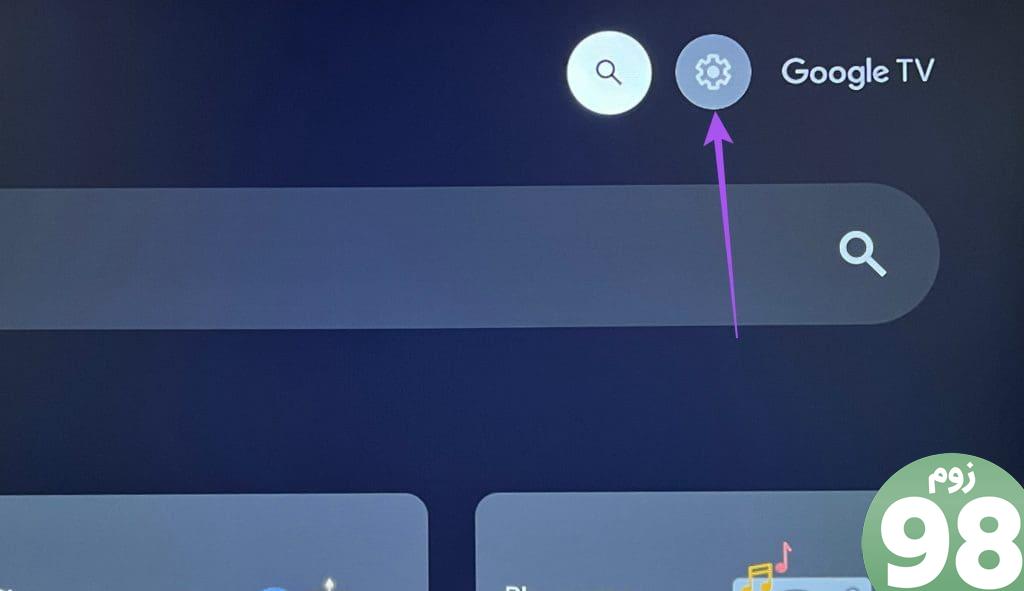
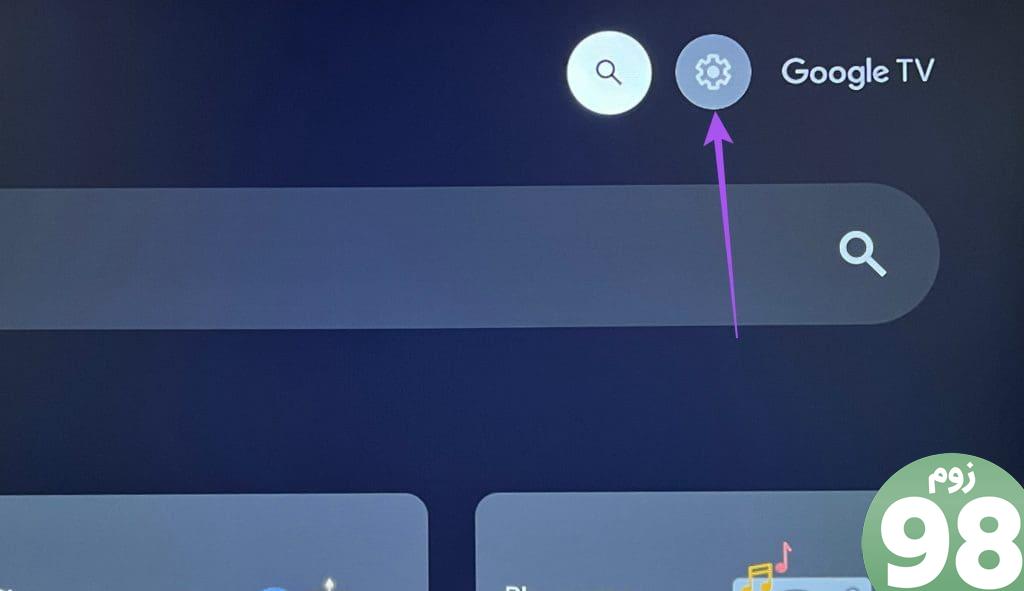
گام 2: به پایین بروید و حسابها و ورود به سیستم را انتخاب کنید. سپس، بررسی کنید که از کدام حساب Google در گوگل تی وی خود استفاده می کنید.
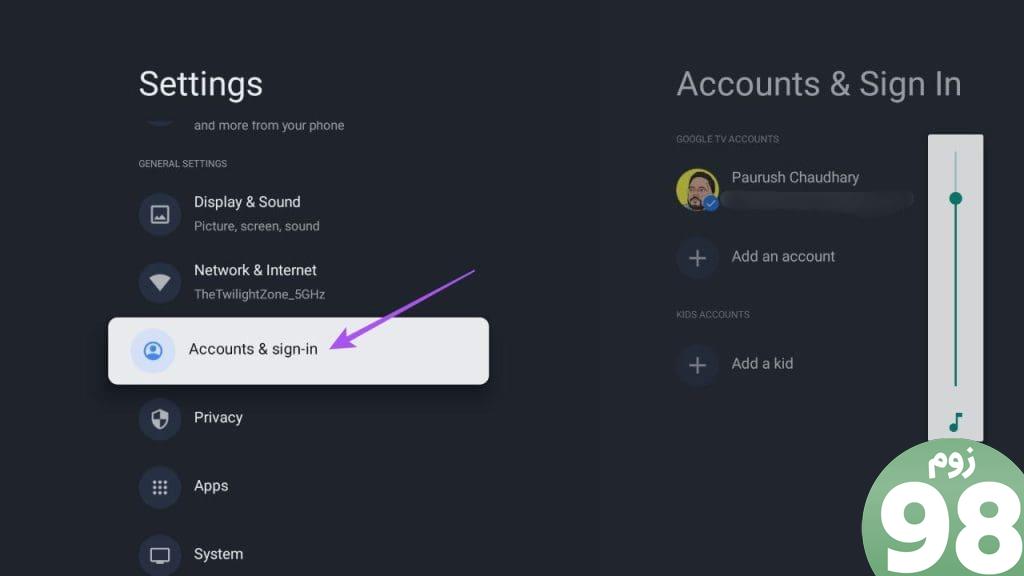
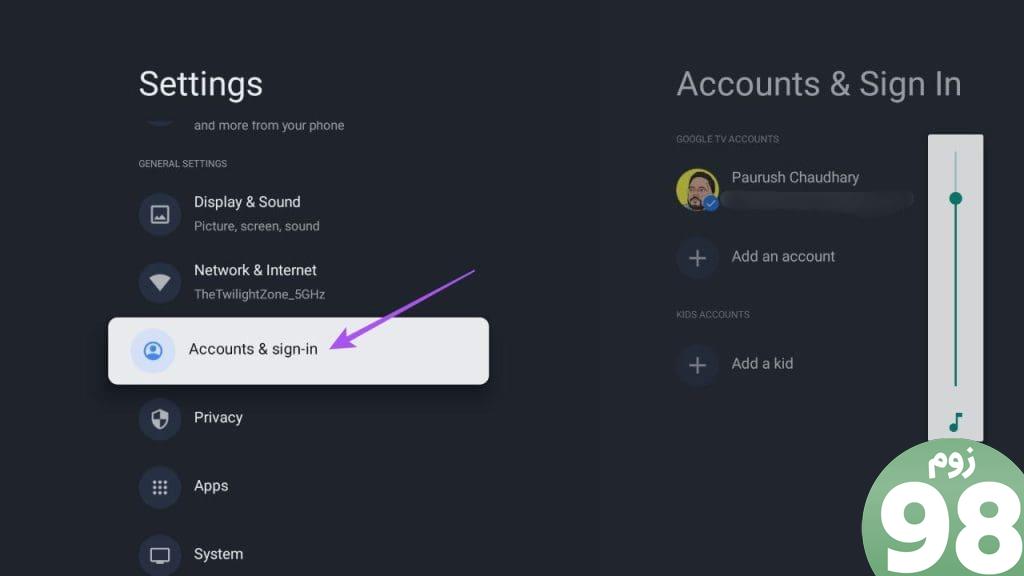
همچنین می توانید از همان منو یک حساب کاربری به تلویزیون خود اضافه کنید. برای انجام این کار، افزودن حساب را انتخاب کنید و دستورالعمل های روی صفحه را دنبال کنید.
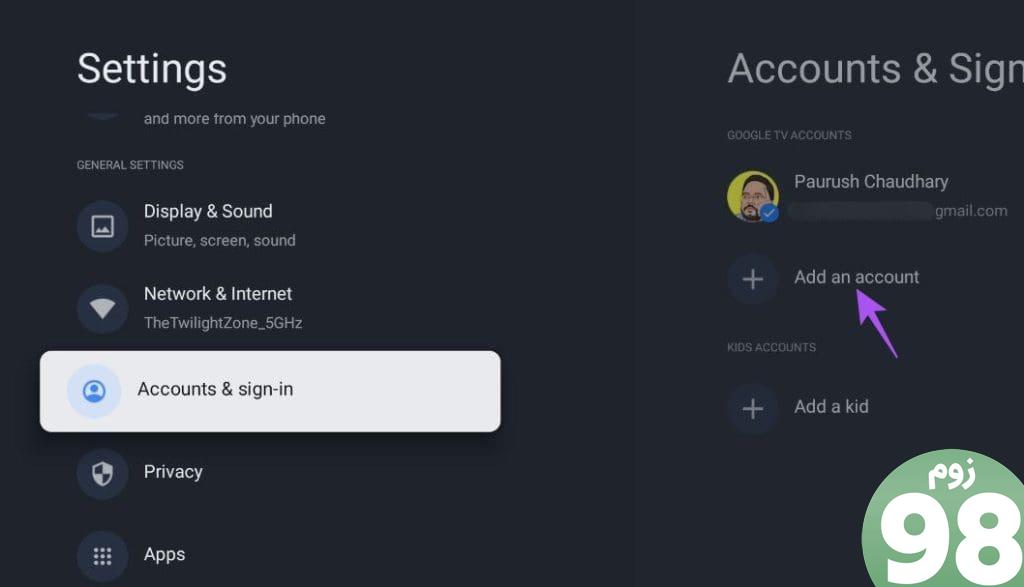
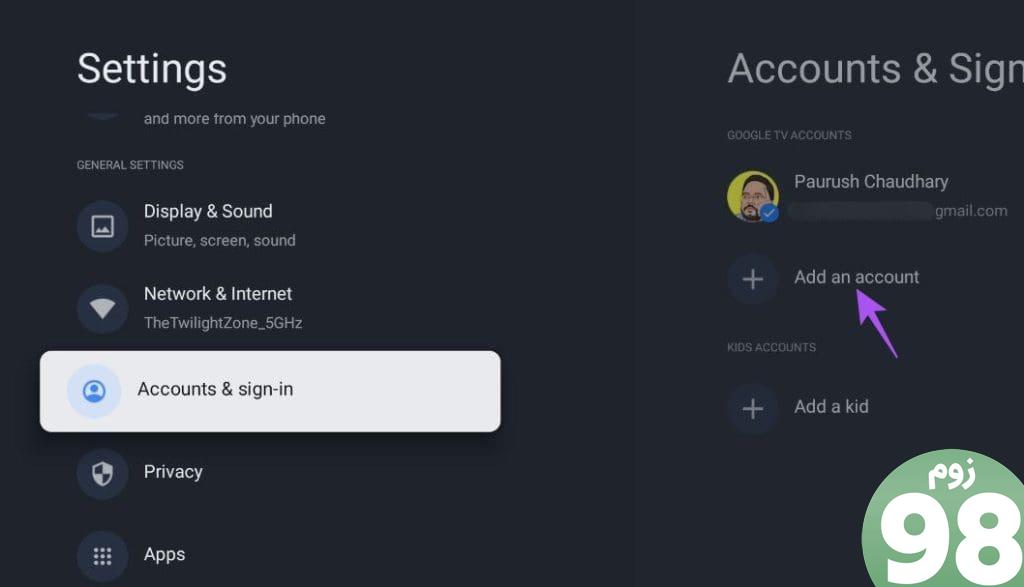
2. Google Photos For Ambient Mode را انتخاب کنید
همانطور که قبلا گفته شد، حالت Ambient می تواند تصاویر پس زمینه از پیش نصب شده، تصاویر منابع دیگر و Google Photos شما را نیز نمایش دهد. علاوه بر این، تلویزیون به شما این امکان را می دهد که به طور یکپارچه بین این دسته بندی های مختلف الک کنید. بنابراین، اگر میخواهید Google Photos خود را در حالت محیطی نمایش دهید، باید آن را در گوگل تی وی خود فعال کنید. در اینجا نحوه بررسی همان است.
مرحله 1: در گوگل تی وی خود به تنظیمات بروید.
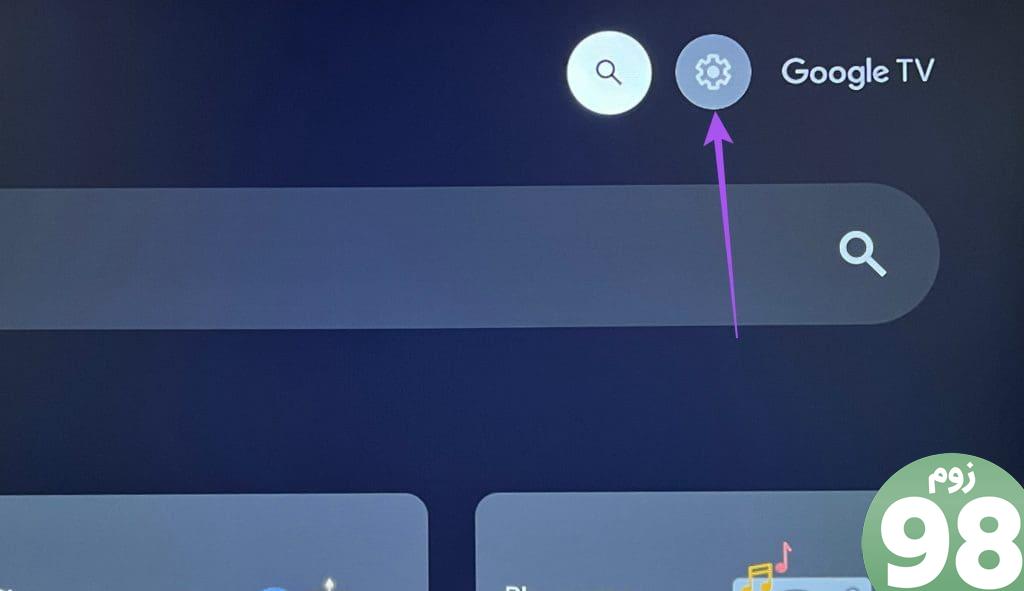
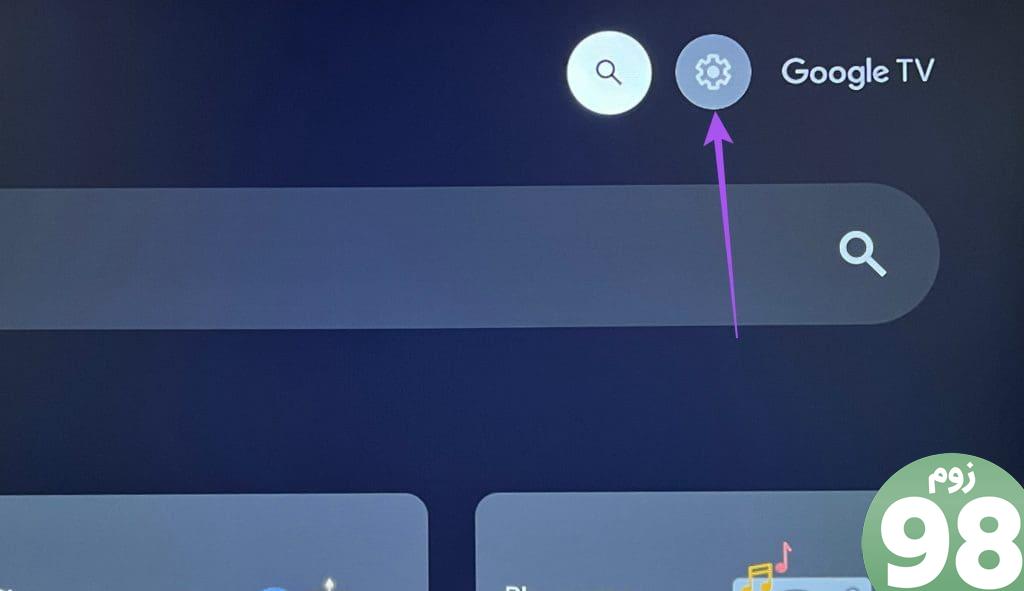
گام 2: به پایین اسکرول کنید و System را انتخاب کنید.
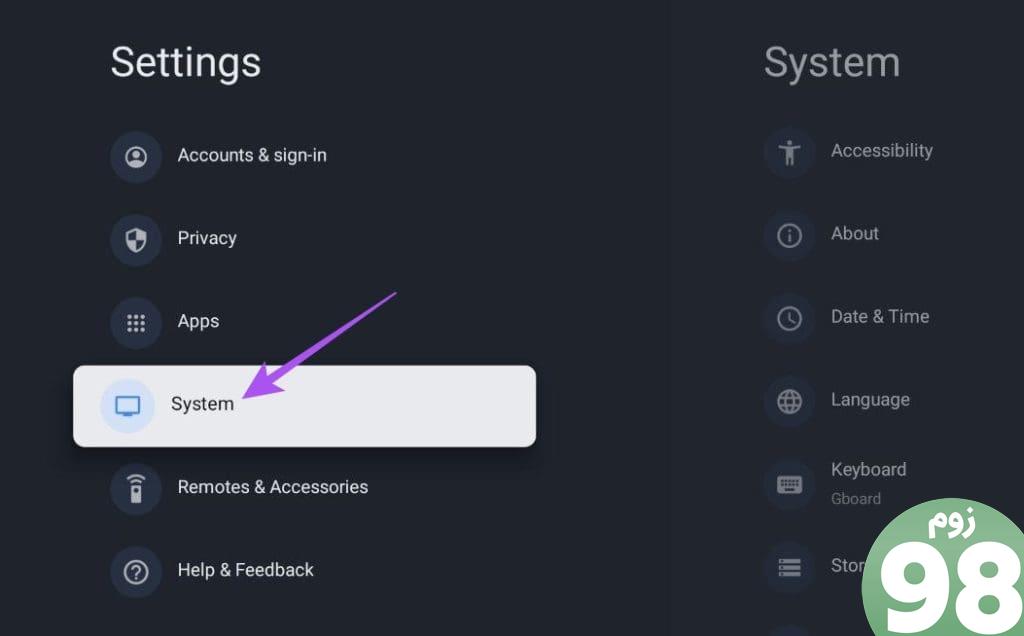
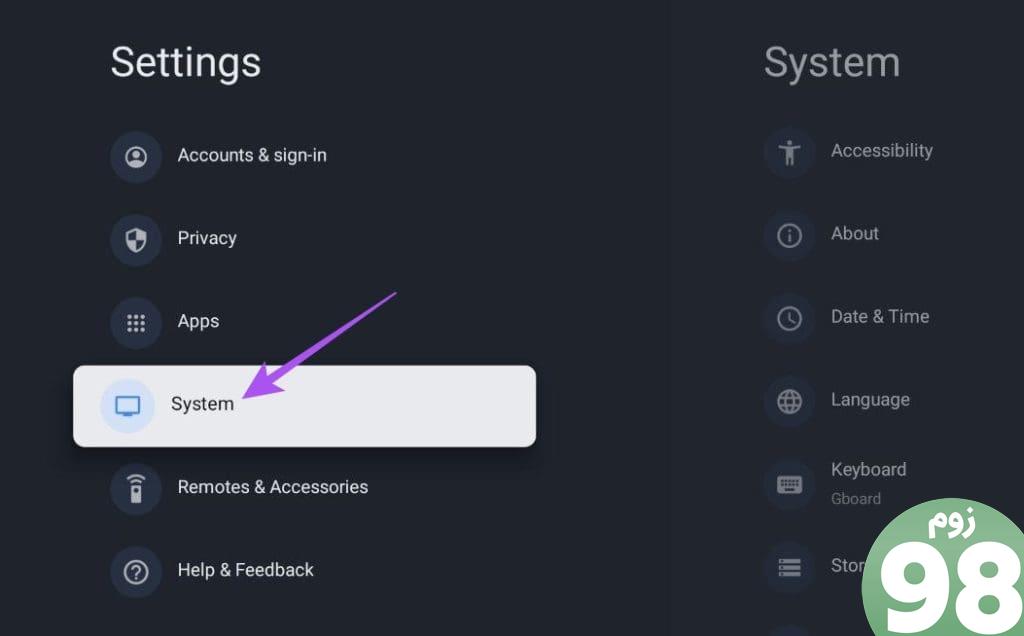
مرحله 3: حالت محیطی را انتخاب کنید.
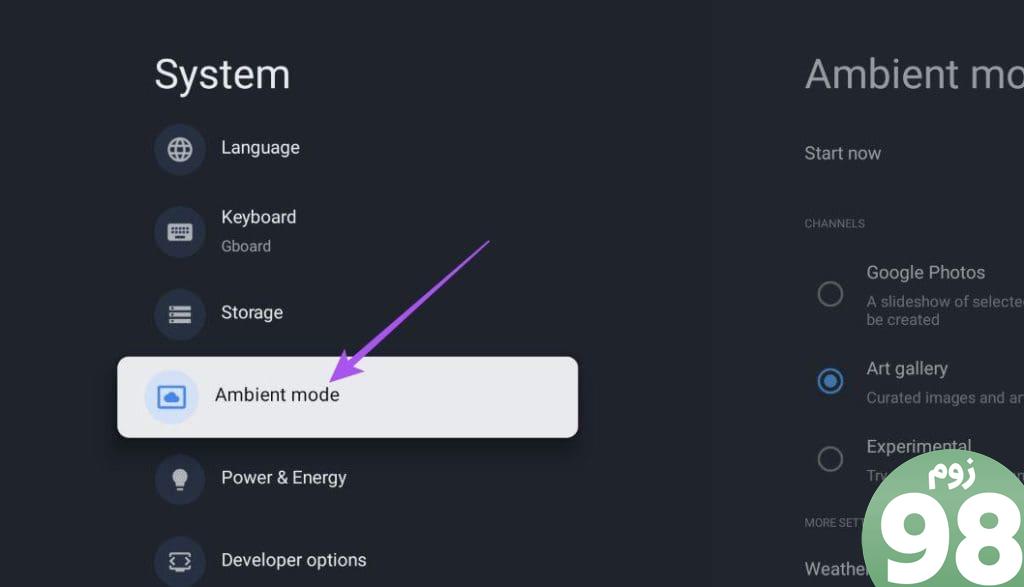
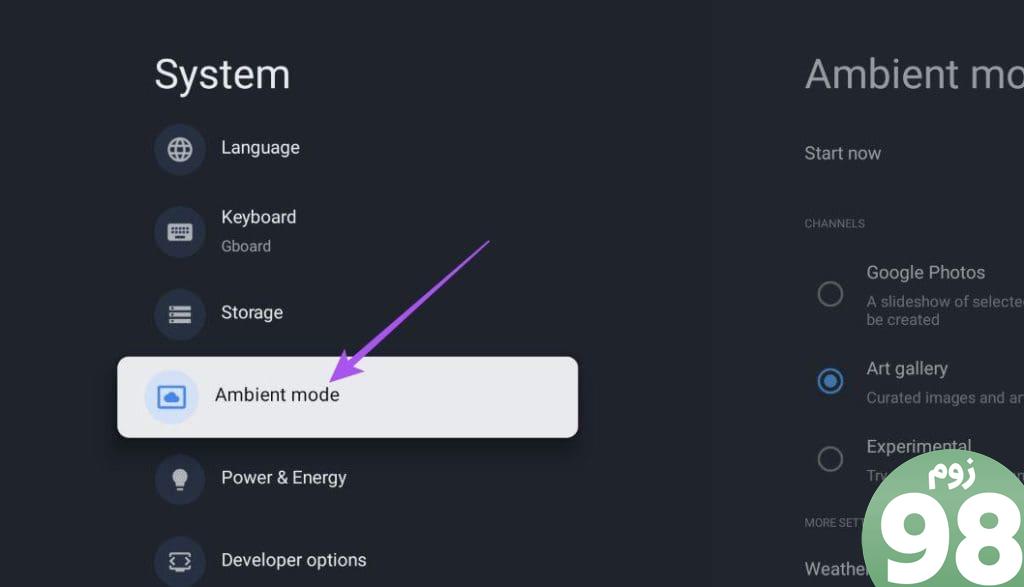
مرحله 4: وقتی تلویزیون در حالت محیطی است، مطمئن شوید که Google Photos را نمایش می دهید.
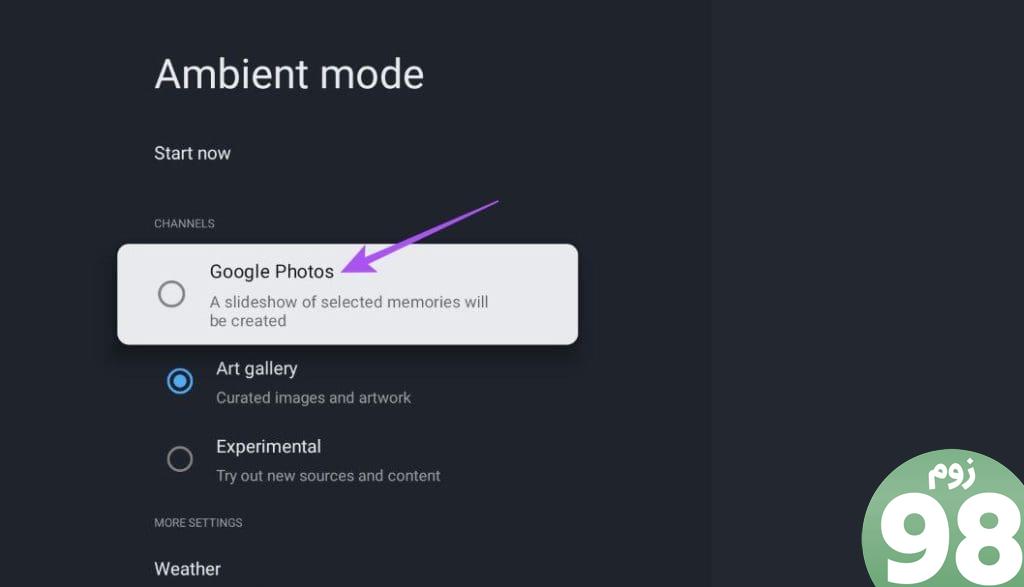
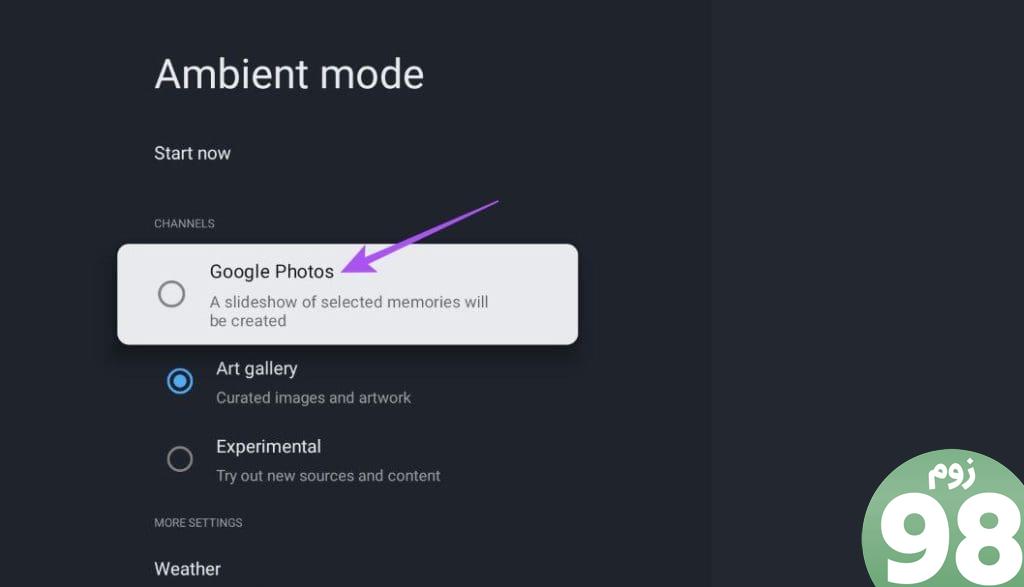
3. Personal Photo Curation را غیرفعال کنید
همانطور که در انجمن رسمی Google پیشنهاد شده است، غیرفعال کردن ویژگی “Personal Photo Curation” راه حل خوبی برای این مشکل است. با استفاده از این ویژگی Google Photos را قادر میسازد تا بهترین عکسها را از عکسهای برجسته اخیر و آلبومهای زنده انتخاب کند. با این حال، این ویژگی ممکن است عکسهایی را که میخواهید در حالت محیطی نمایش داده شوند، به شما نشان ندهد. پس بهتر است آن را خاموش کنید.
مرحله 1: تنظیمات را در گوگل تی وی خود باز کنید.
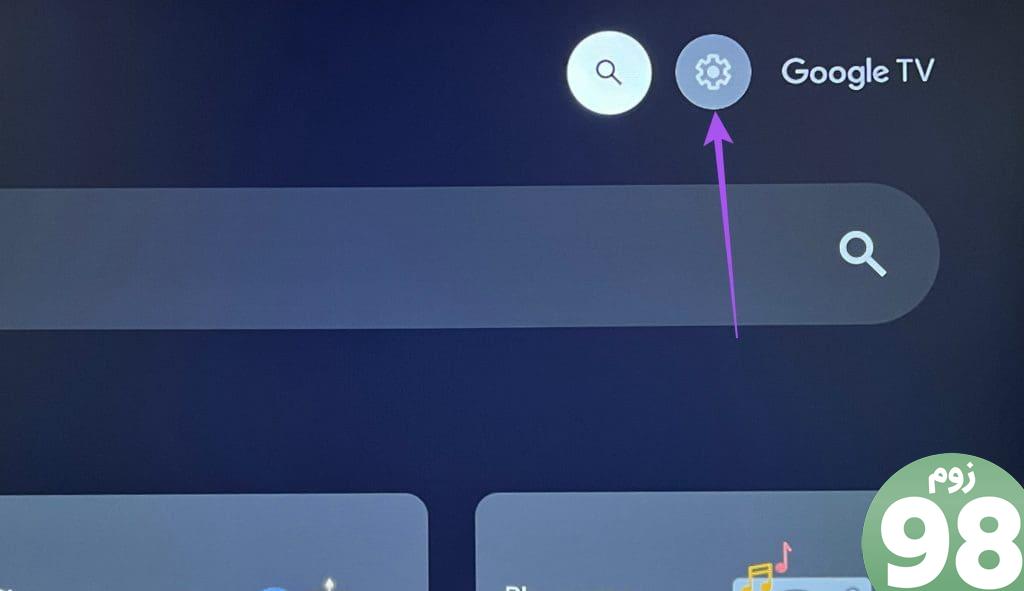
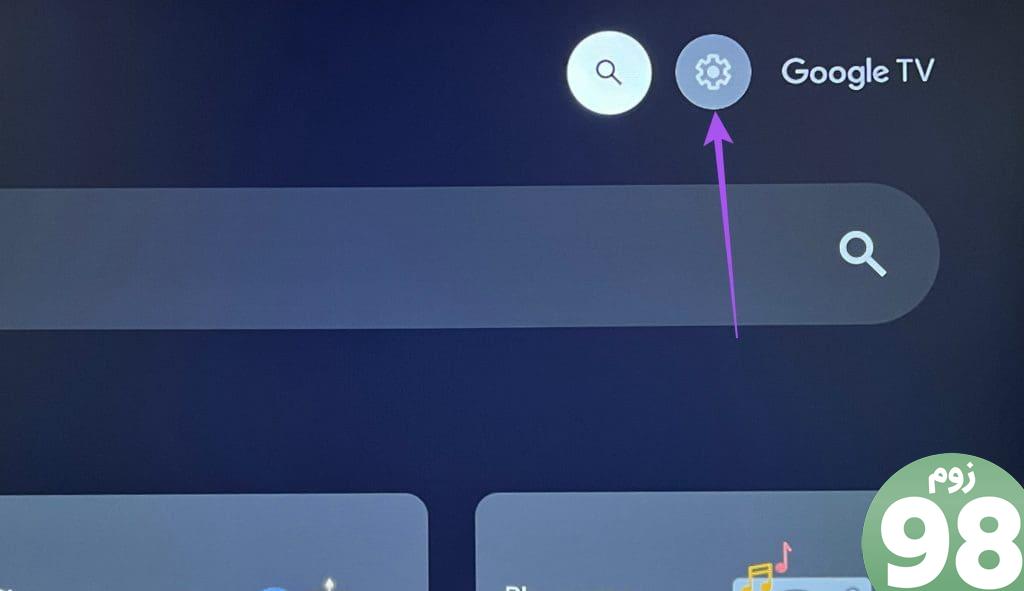
گام 2: به پایین اسکرول کنید و System را انتخاب کنید.
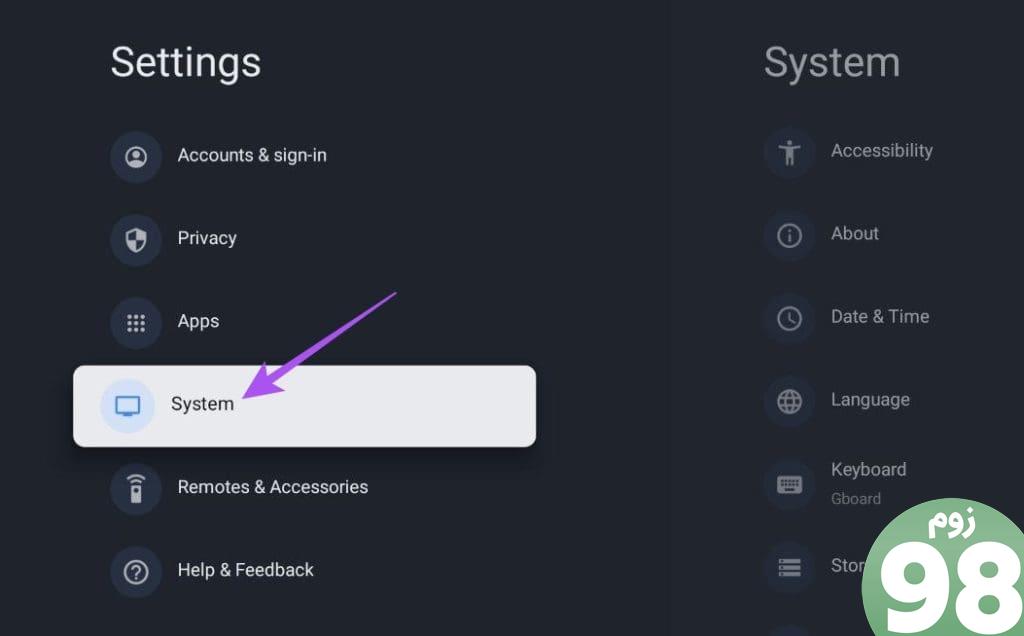
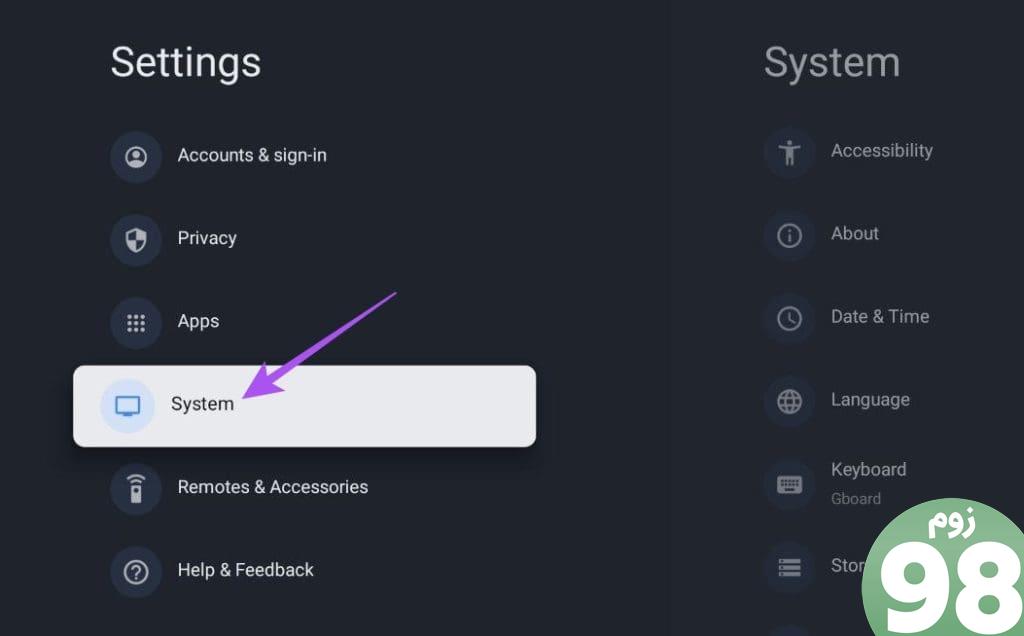
مرحله 3: حالت محیطی را انتخاب کنید.
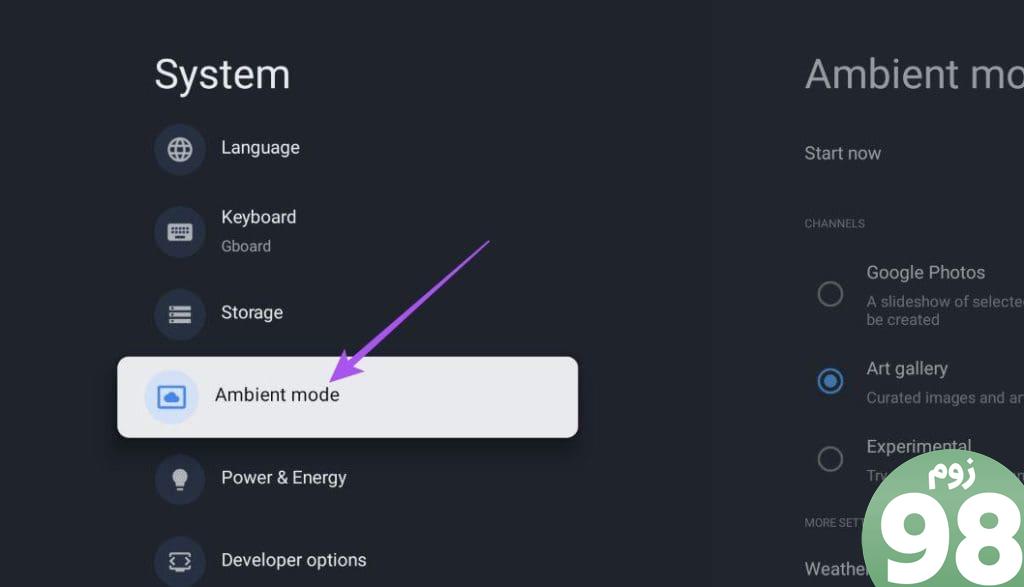
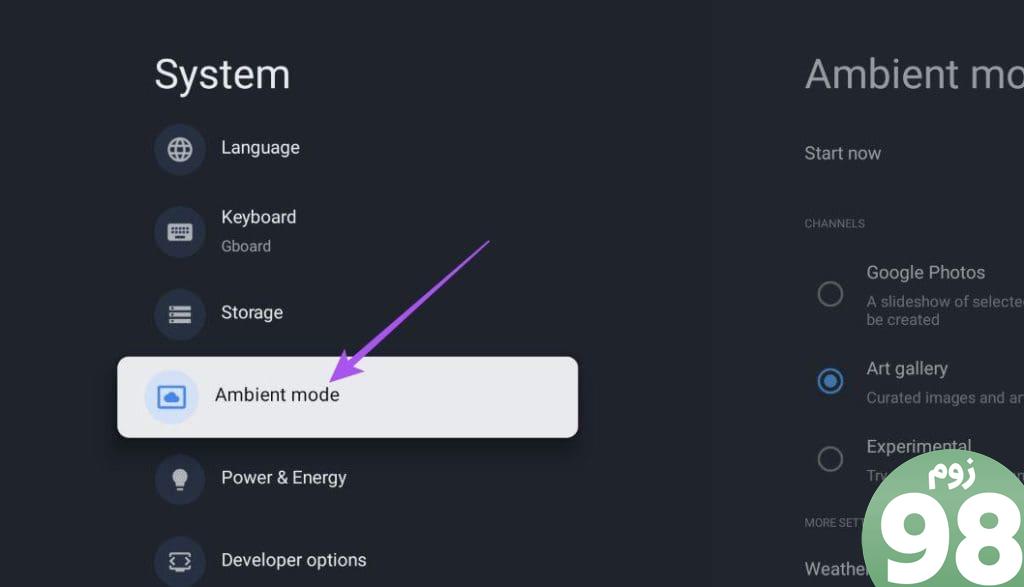
مرحله 4: به پایین بروید و “Personal Photo Curation” را انتخاب کنید.
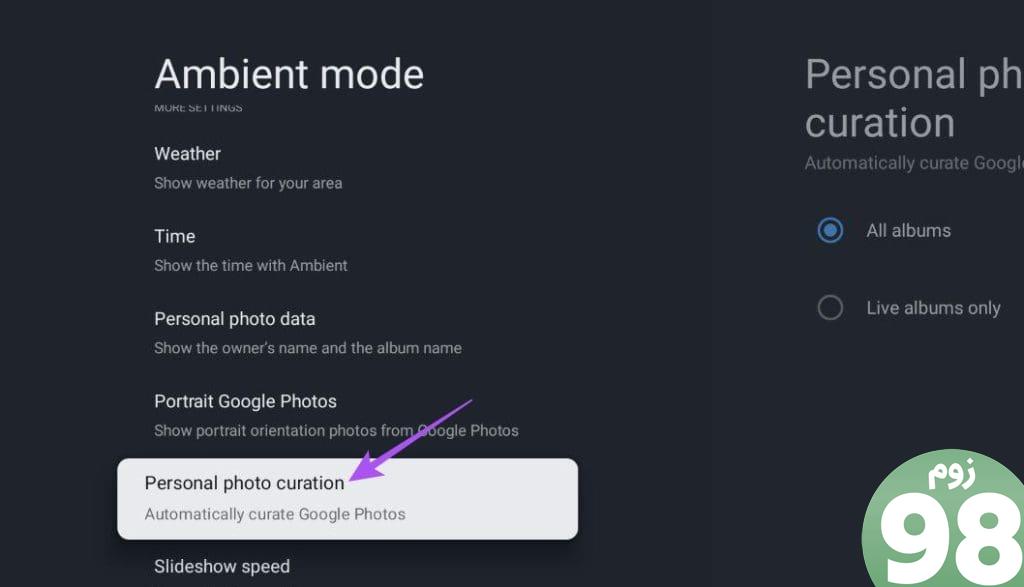
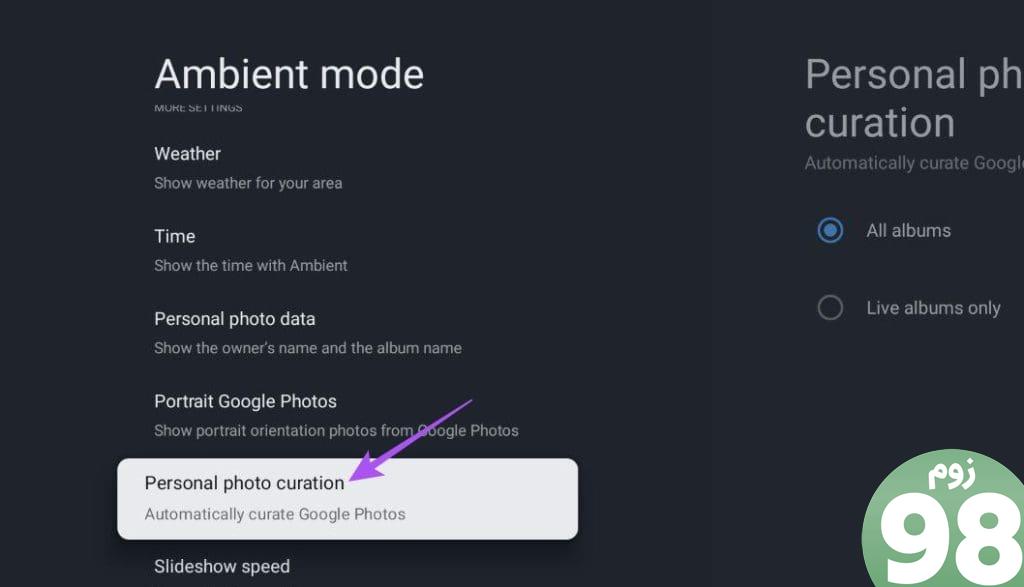
مرحله 5: فعال کردن همه آلبوم ها
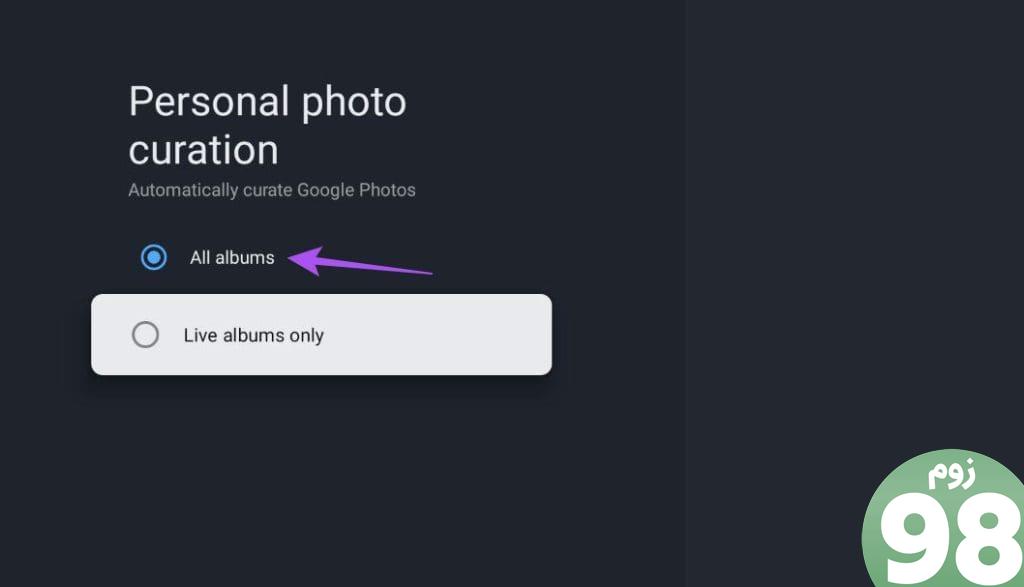
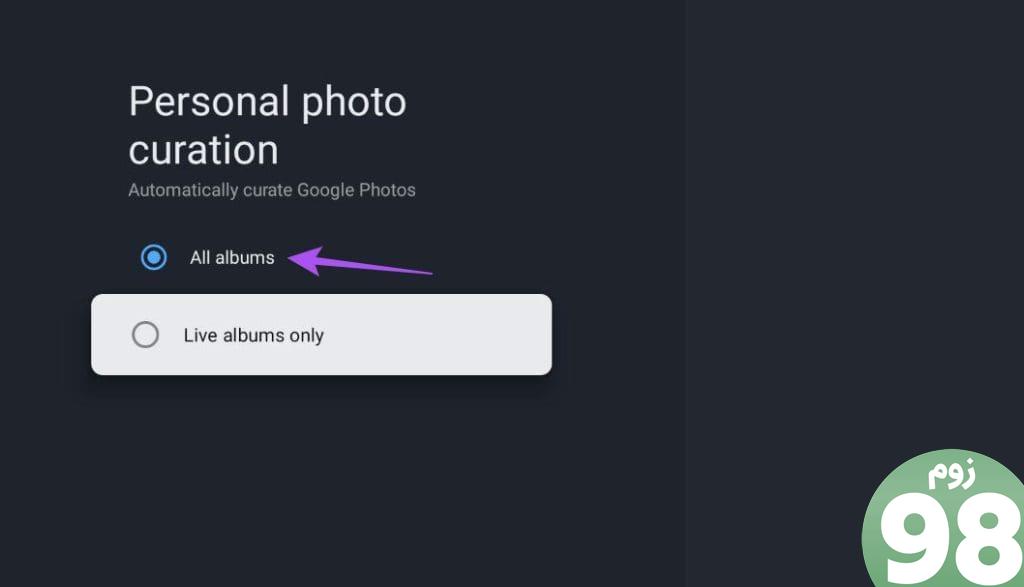
مرحله 6: تنظیمات را ببندید و بررسی کنید که آیا مشکل حل شده است.
4. تنظیمات قاب عکس برای گوگل تی وی را بررسی کنید
اگر همچنان با همین مشکل روبرو هستید، میتوانید تنظیمات قاب عکس گوگل تی وی خود را بررسی کنید. برنامه Google Photos به شما این امکان را می دهد که انتخاب کنید چه چیزی در دستگاه های متصل نمایش داده شود. در اینجا چگونگی آن است.
مرحله 1: برنامه Google Photos را در آیفون یا تلفن Android خود باز کنید. اطمینان حاصل کنید که از حساب Google مشابه گوگل تی وی خود استفاده می کنید.
گام 2: روی نماد نمایه خود در گوشه سمت راست بالا ضربه بزنید و تنظیمات Google Photos را انتخاب کنید.
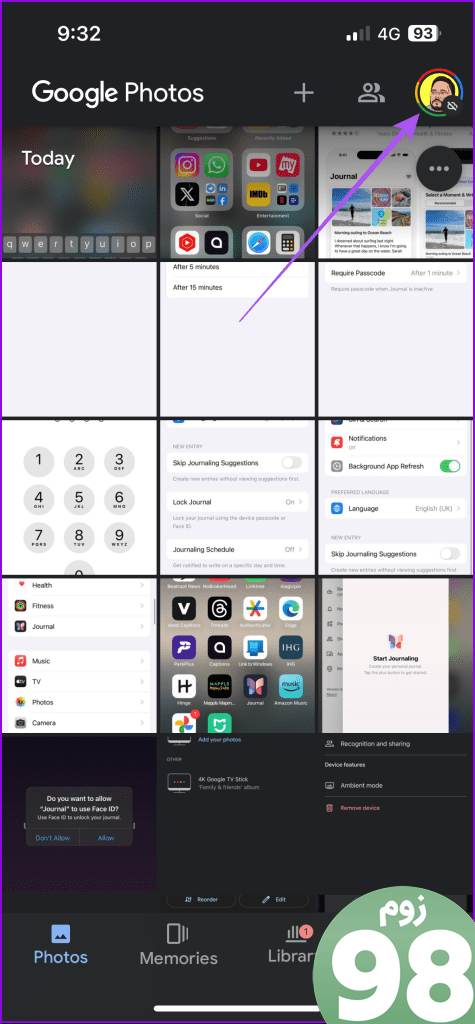
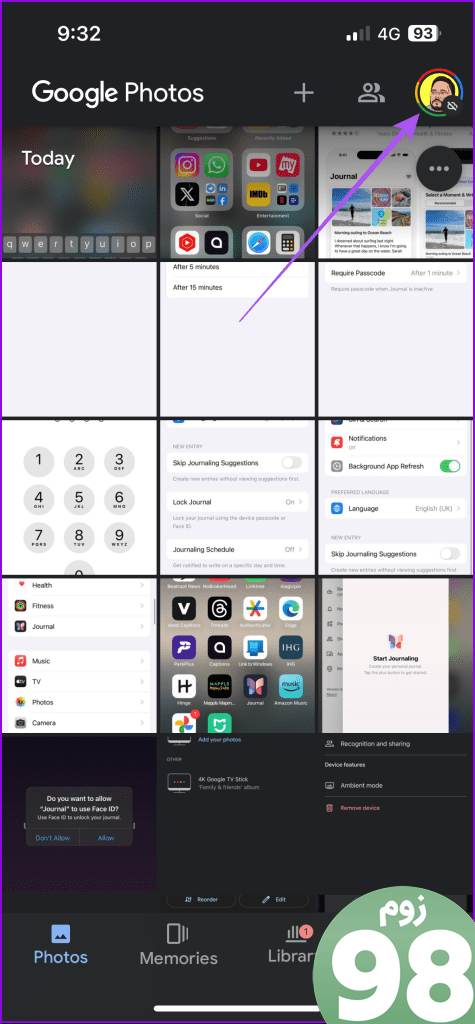
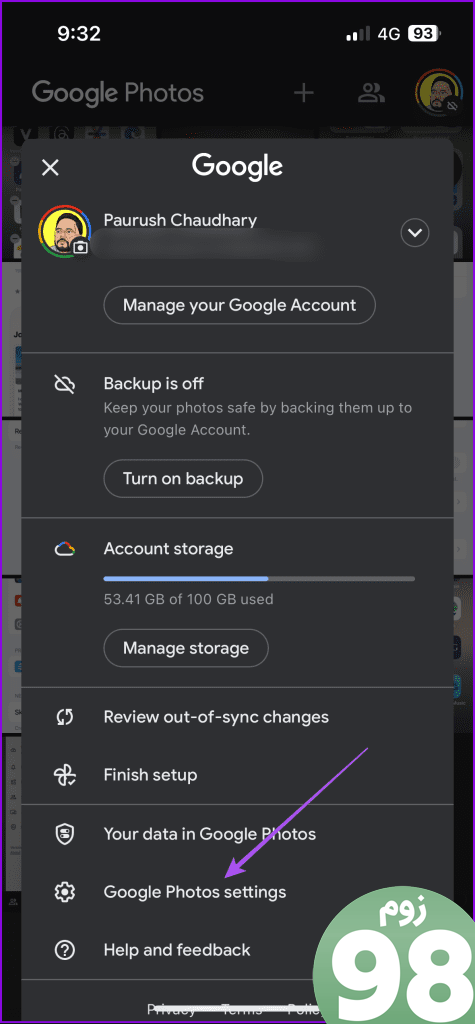
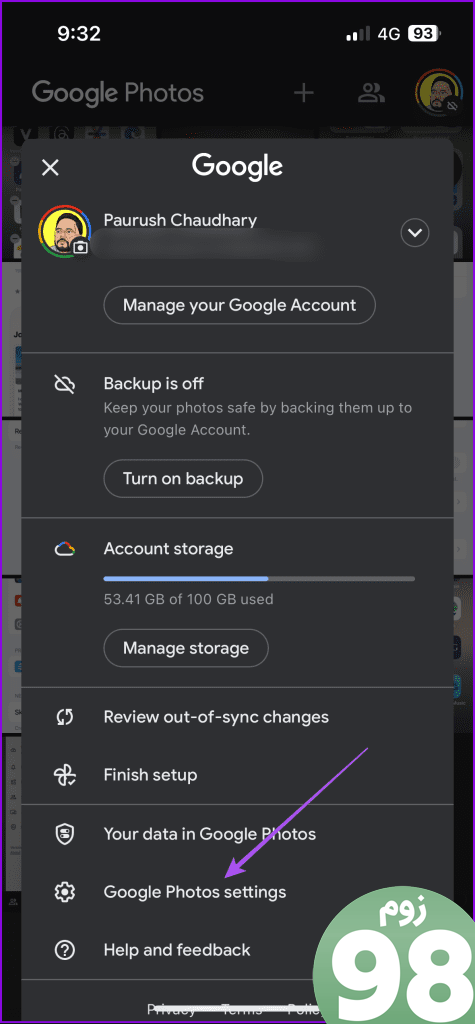
مرحله 3: روی Apps and Devices ضربه بزنید و Photo Frames را انتخاب کنید.
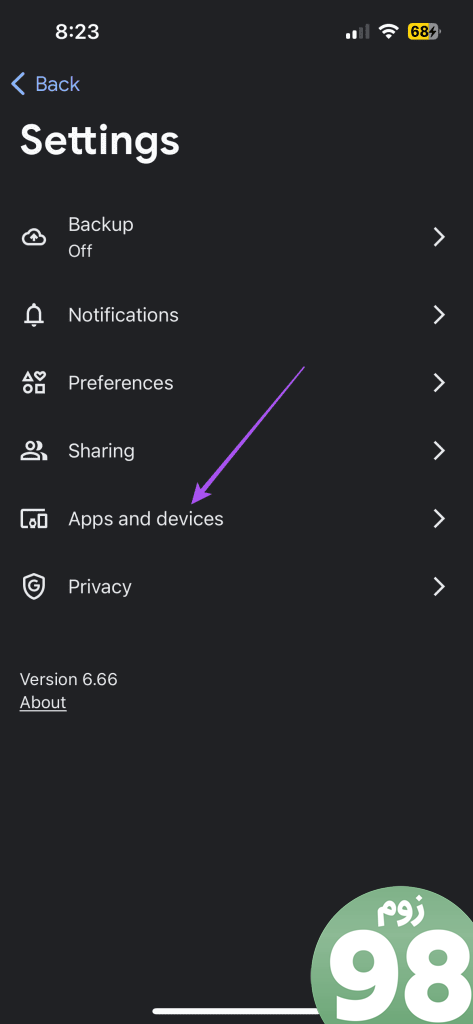
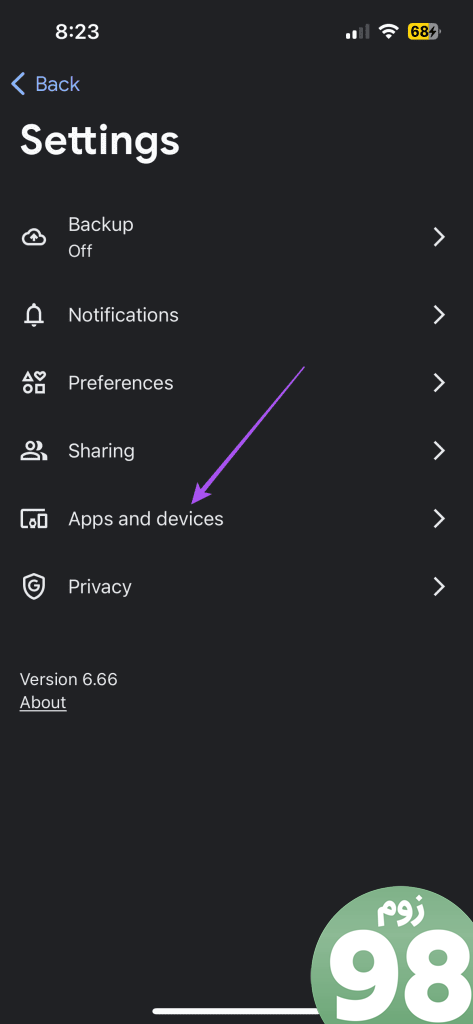
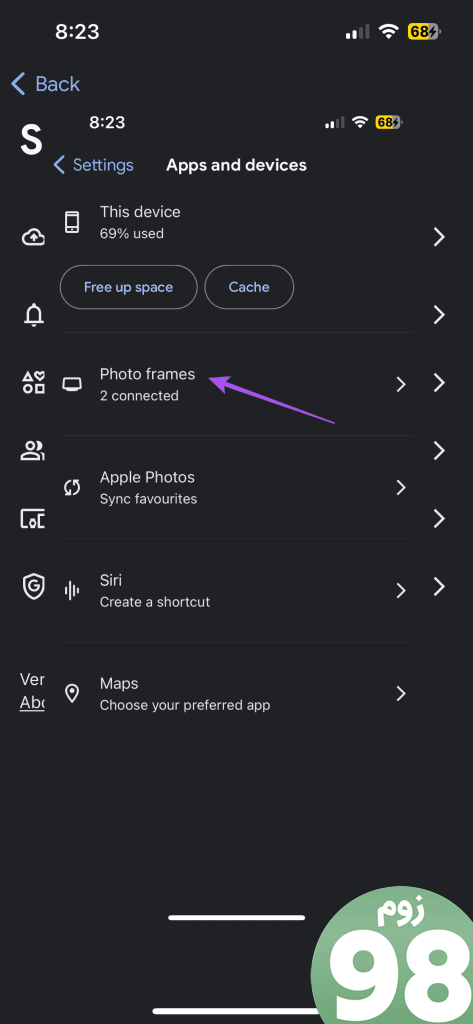
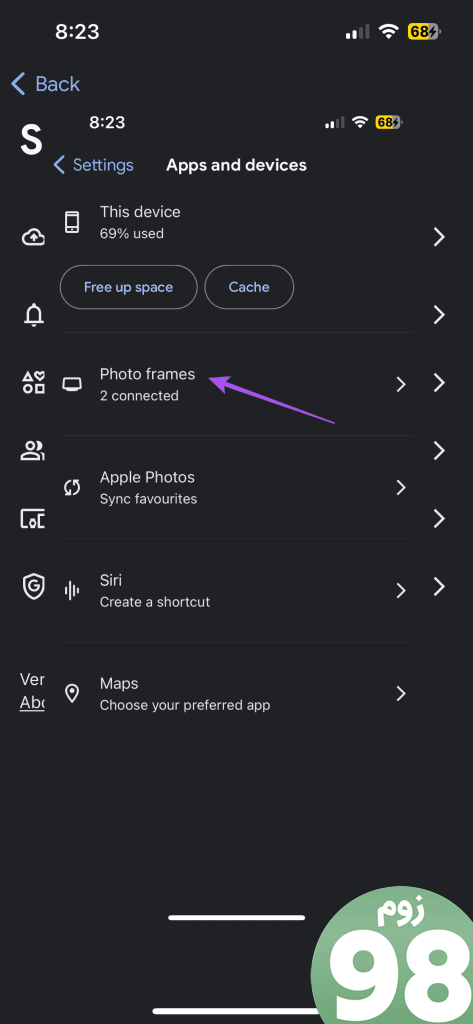
مرحله 4: روی نام مدل گوگل تی وی خود ضربه بزنید و آلبوم هایی را که باید نمایش داده شوند انتخاب کنید.


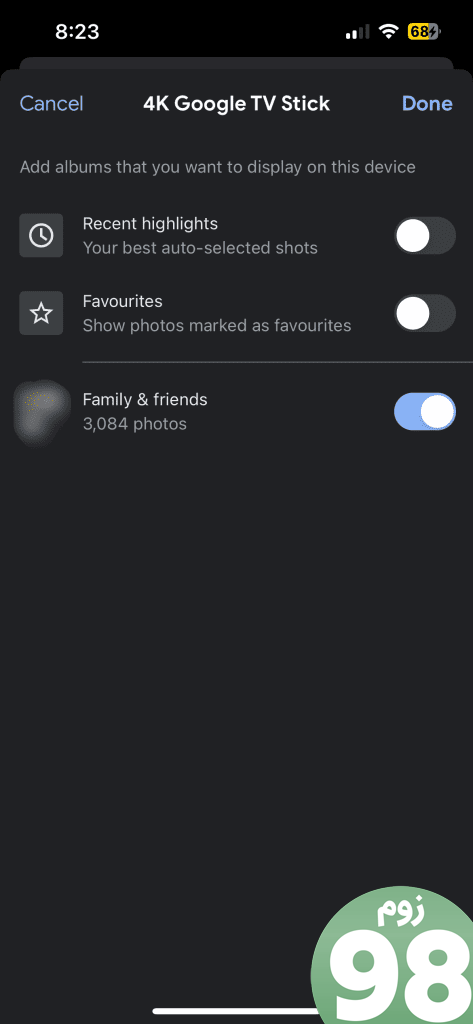
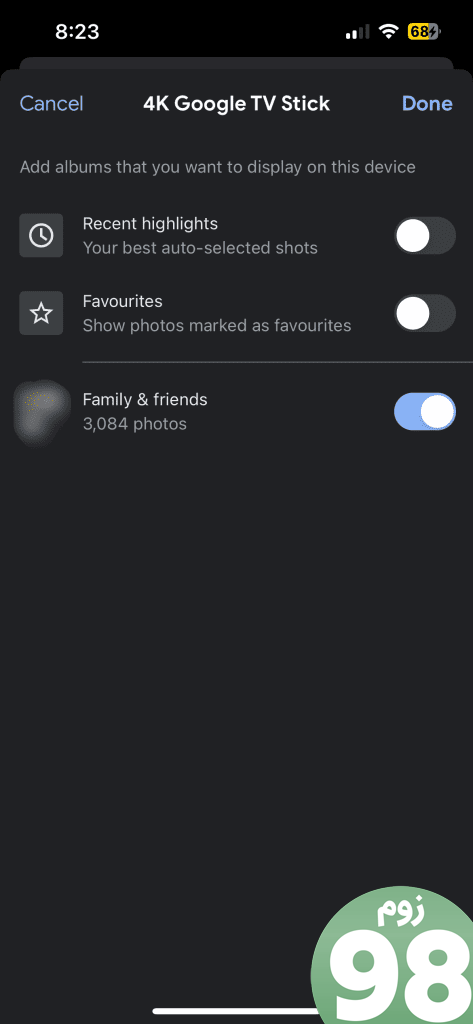
مرحله 5: برای تایید روی Done در گوشه سمت راست بالا ضربه بزنید.
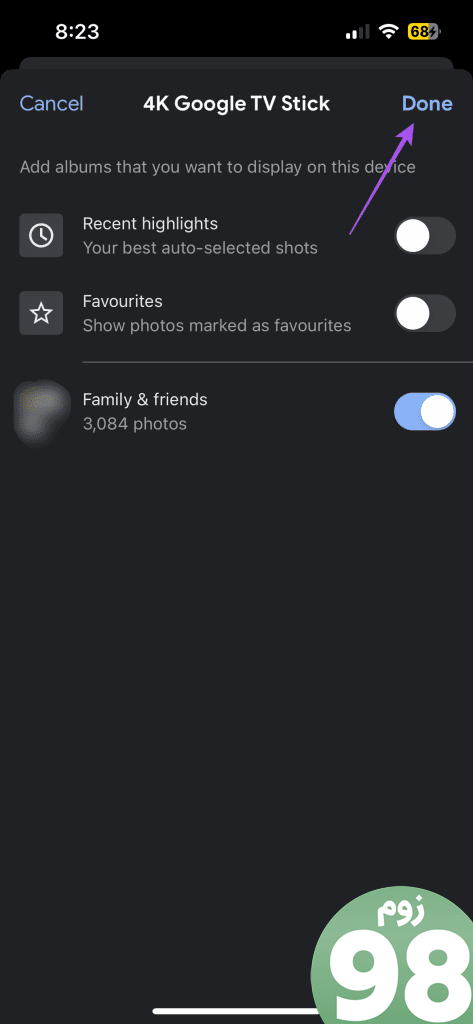
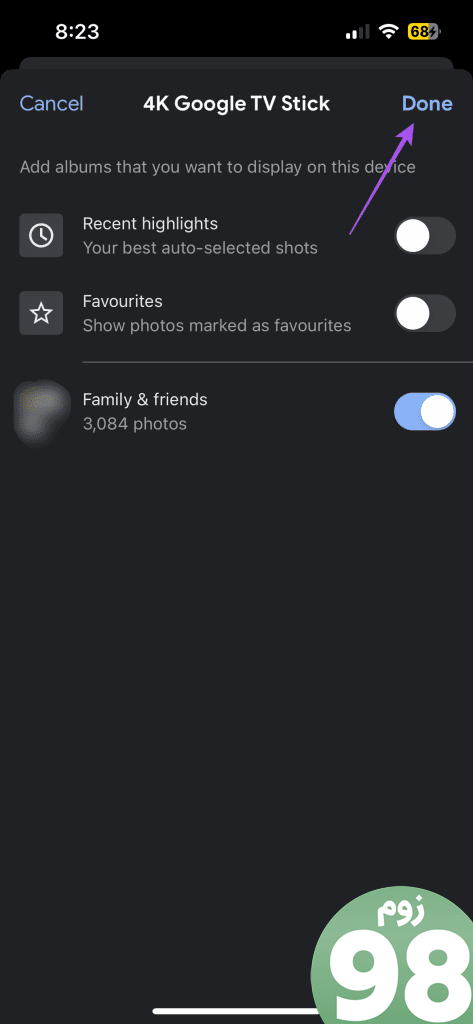
مرحله 6: Google Photos را ببندید و بررسی کنید که آیا مشکل حل شده است.
5. دوباره به حساب Google خود وارد شوید
اگر همچنان با مشکل مواجه هستید، می توانید دوباره وارد حساب Google خود شوید. در اینجا چگونگی آن است.
مرحله 1: در گوگل تی وی خود به تنظیمات بروید.
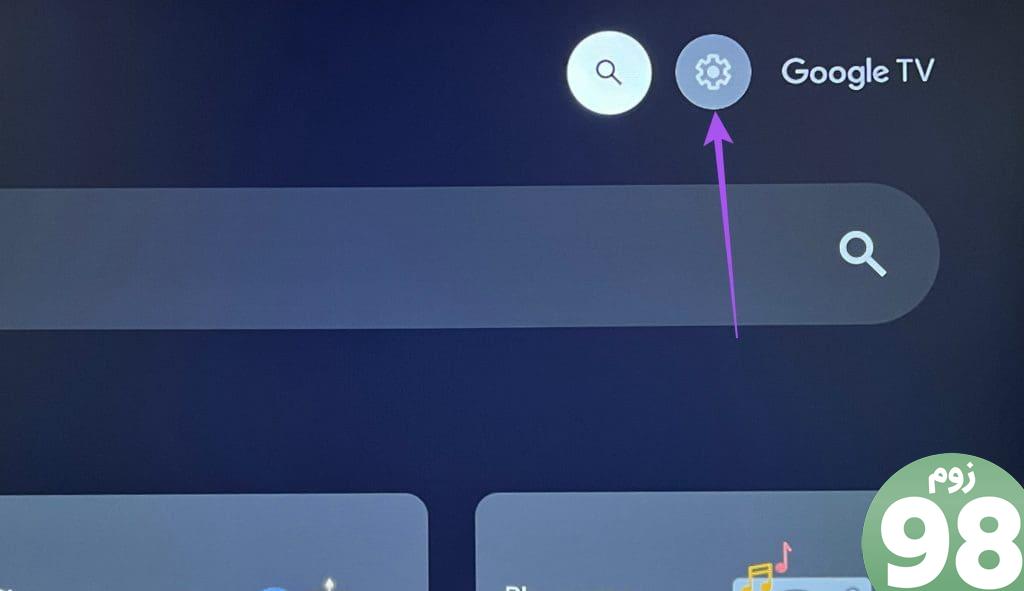
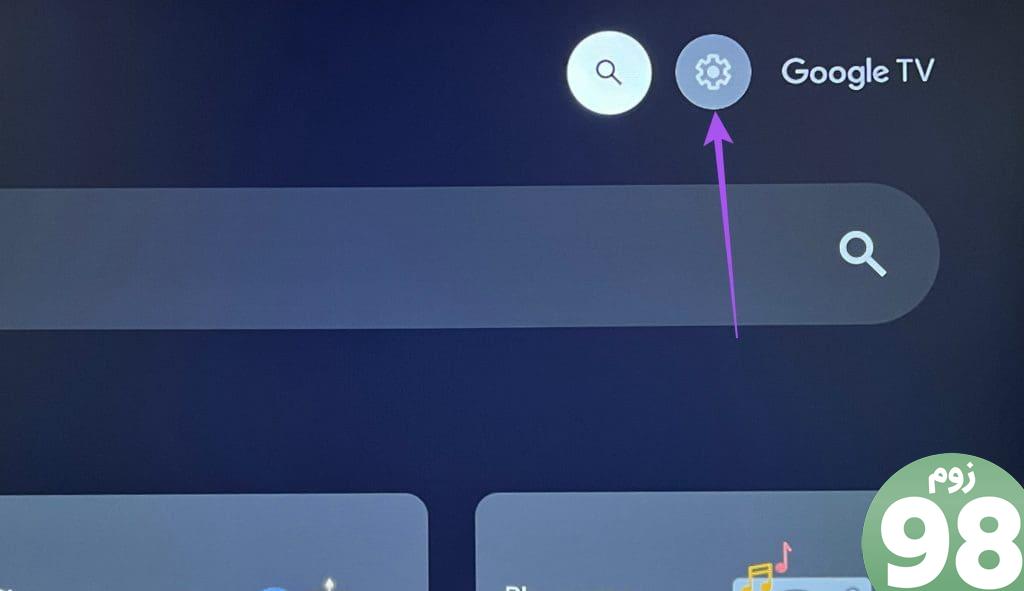
گام 2: حساب ها را انتخاب کنید و وارد شوید.
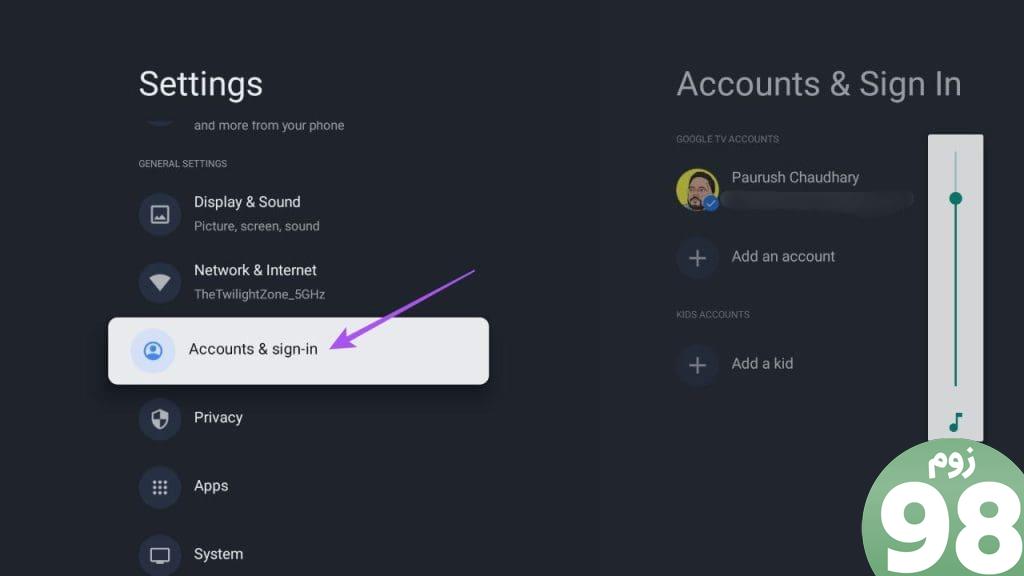
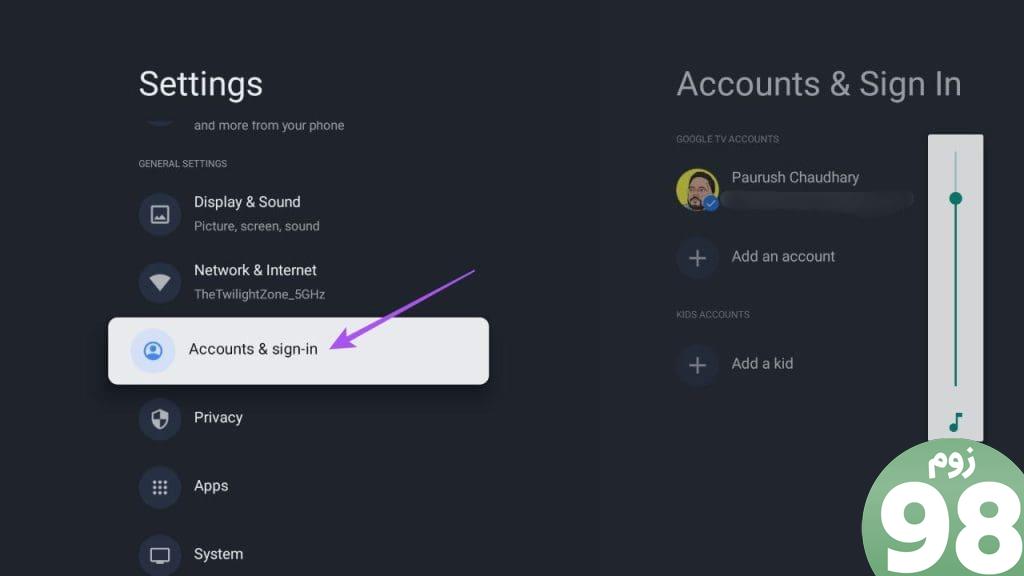
مرحله 3: حساب Google خود را انتخاب کنید و به Remove Account بروید.
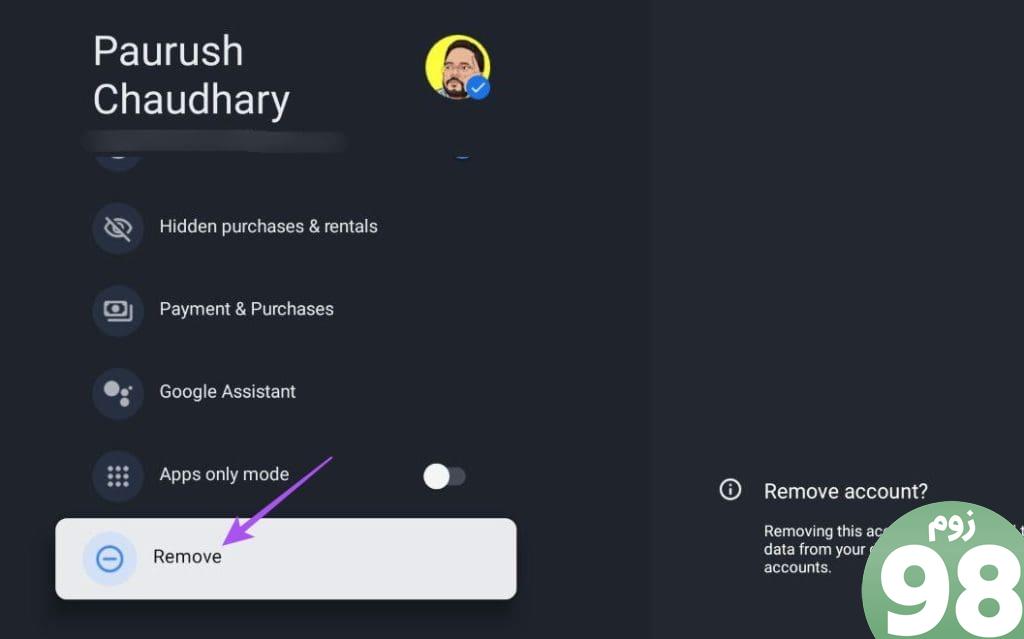
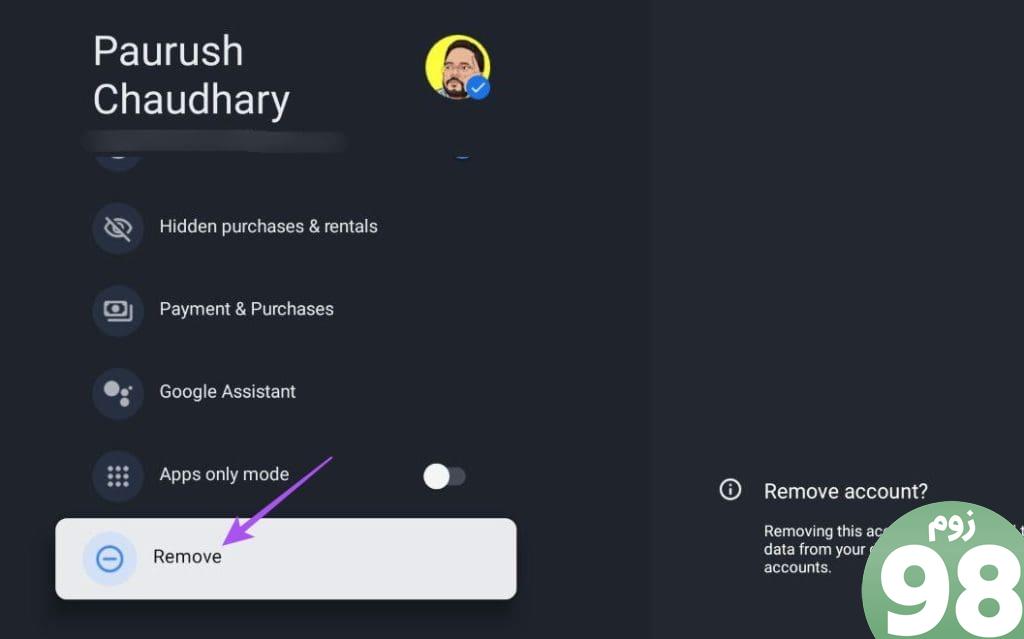
مرحله 4: گزینه های روی صفحه را دنبال کنید تا از حساب خود خارج شوید. سپس دوباره وارد شوید تا بررسی کنید که آیا مشکل همچنان وجود دارد یا خیر.
6. نسخه سیستم عامل گوگل تی وی را به روز کنید
اگر هیچ یک از راه حل ها کار نکرد، می توانید نسخه جدیدی از سیستم عامل گوگل تی وی را نصب کنید. این می تواند یک مشکل سیستم با نسخه فعلی سیستم عامل باشد. در اینجا نحوه نصب به روز رسانی آورده شده است.
مرحله 1: در گوگل تی وی خود به تنظیمات بروید.
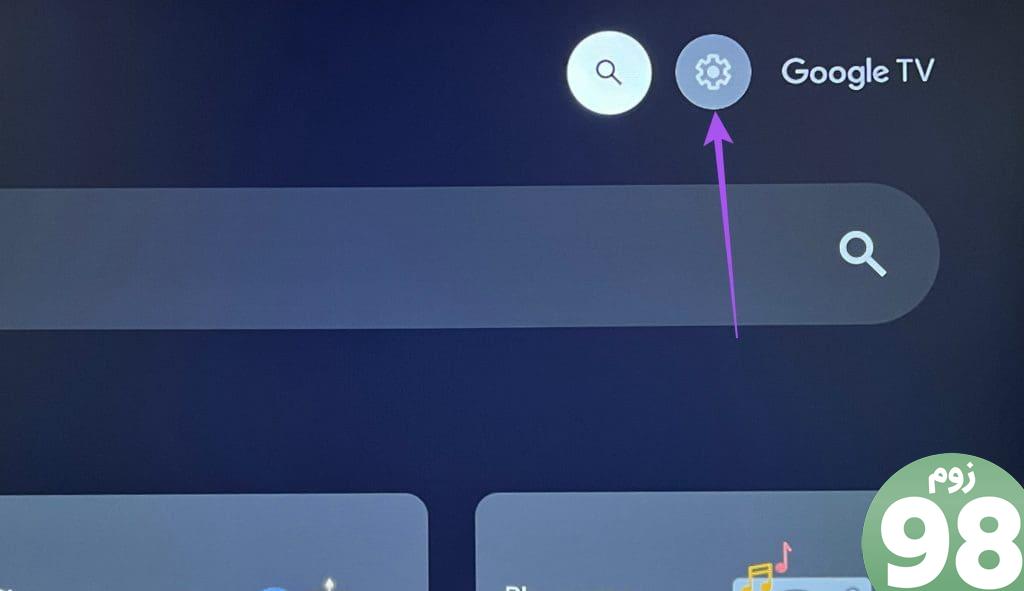
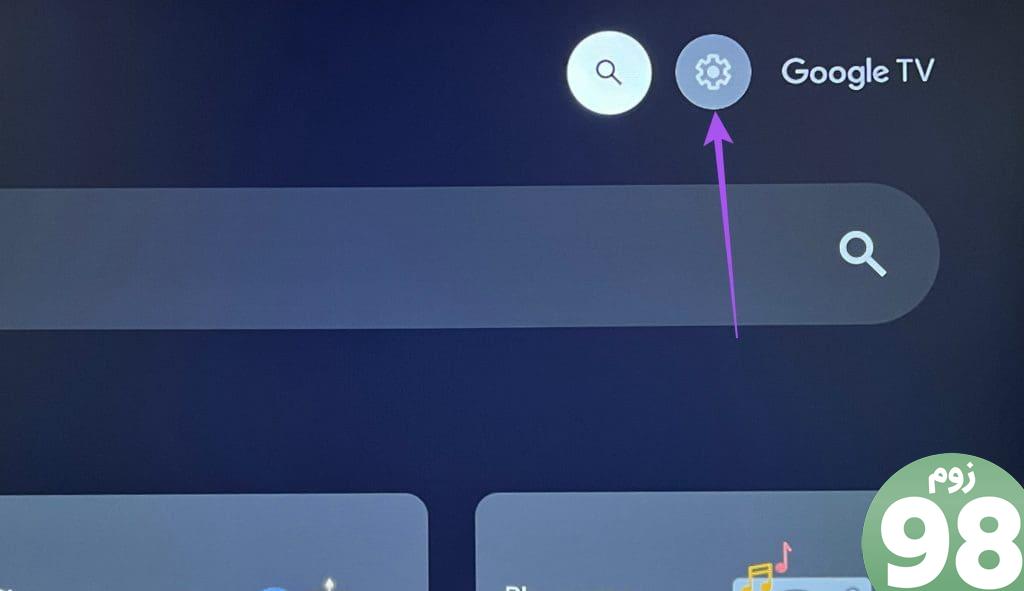
گام 2: به پایین اسکرول کنید و System را انتخاب کنید.
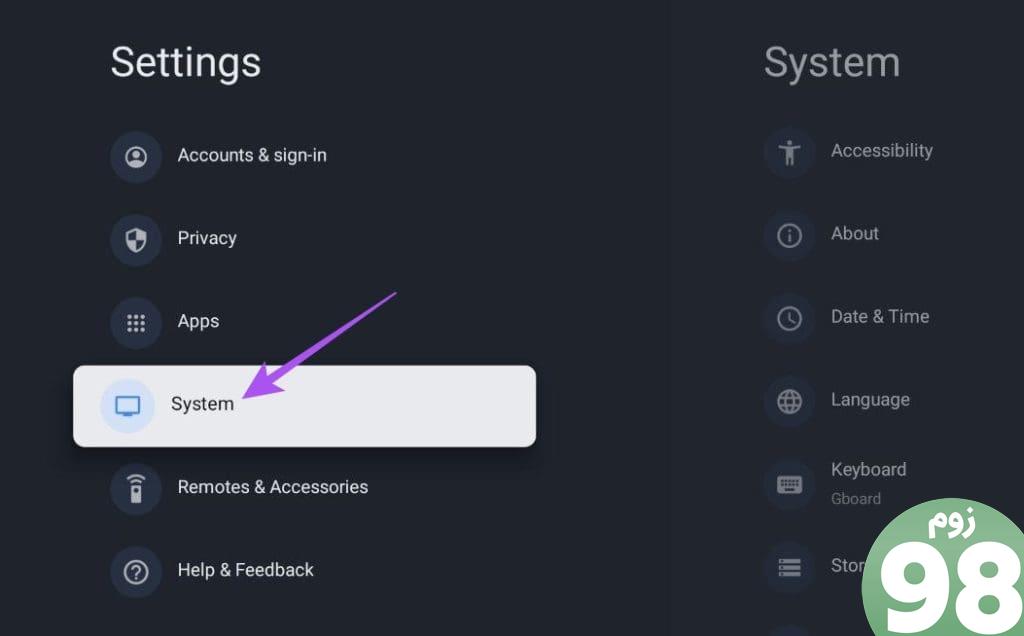
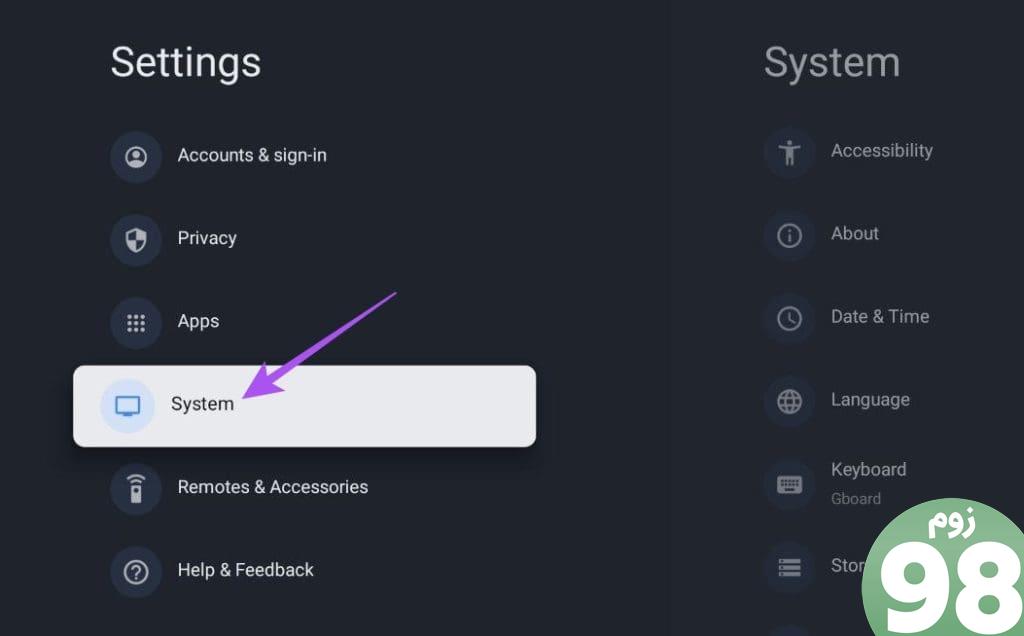
مرحله 3: درباره را انتخاب کنید.
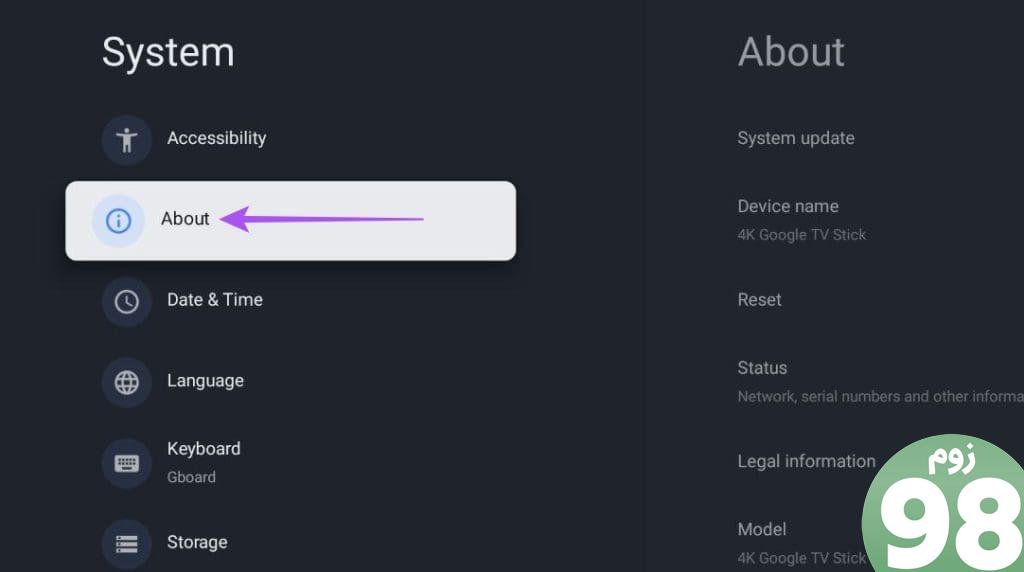
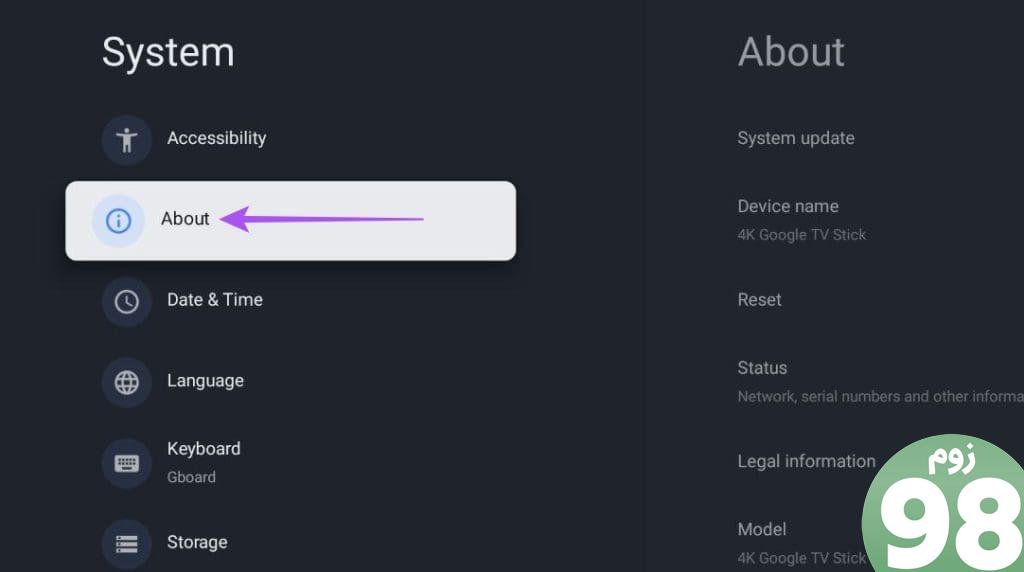
مرحله 4: System Update را انتخاب کنید.
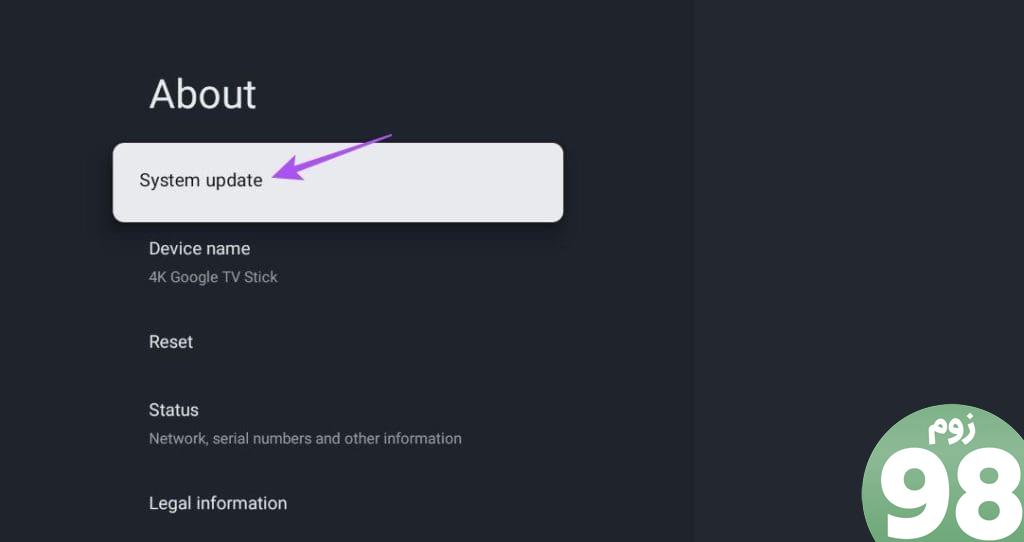
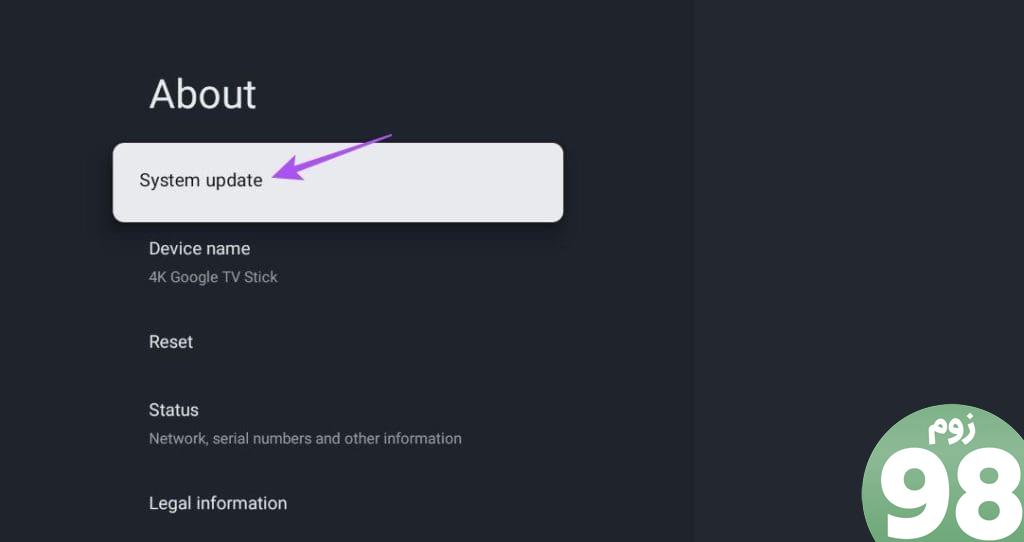
مرحله 5: اگر به روز رسانی در دسترس است، آن را دانلود و نصب کنید.
مرحله 6: پس از اتمام نصب، بررسی کنید که آیا مشکل حل شده است.
در صورتی که نصب بهروزرسانی نرمافزار مشکل را برطرف نکرد، آخرین راه حل تنظیم مجدد گوگل تی وی است. به یاد داشته باشید که با این کار تمام برنامه ها و داده های شما پاک می شود.
خاطراتت را ببین
این راه حل ها مشکل عدم نمایش Google Photos در حالت محیطی را برطرف می کند. همچنین میتوانید با استفاده از ویژگی Chromecast داخلی، تصاویر خود را در گوگل تی وی خود مشاهده کنید. اگر نمیتوانید به گوگل تی وی ارسال کنید، برای راهحلها به پست ما مراجعه کنید.
امیدواریم از این مقاله 6 بهترین راه حل برای عدم نمایش Google Photos در حالت محیطی در گوگل تی وی مجله نود و هشت زوم استفاده لازم را کرده باشید و در صورت تمایل آنرا با دوستان خود به اشتراک بگذارید و با امتیاز از قسمت پایین و درج نظرات ما را در ارائه مقالات بهتر یاری کنید
لینک کوتاه مقاله : https://5ia.ir/iMClZc
کوتاه کننده لینک
کد QR :

 t_98zoom@ به کانال تلگرام 98 زوم بپیوندید
t_98zoom@ به کانال تلگرام 98 زوم بپیوندید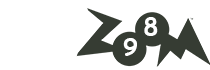
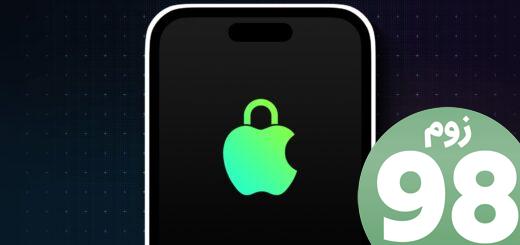
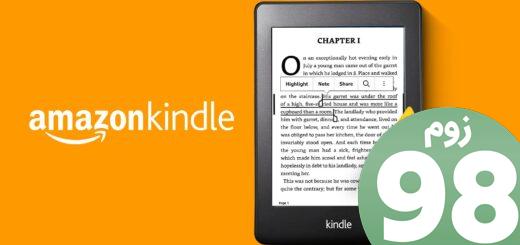





آخرین دیدگاهها